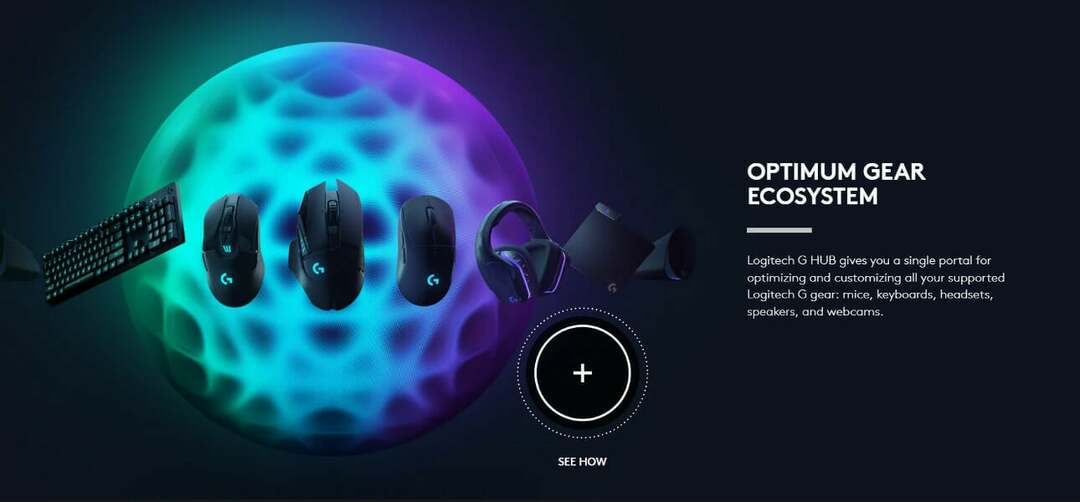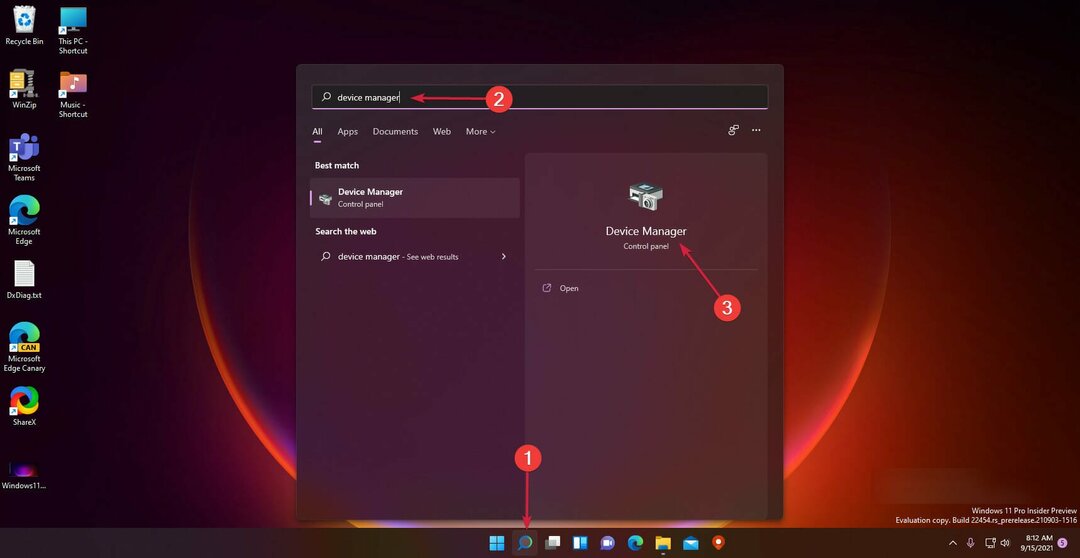- Logitech G Pro è un mouse da gioco wireless che offre un ottimo sensore ottico, insieme ad altre funzionalità di prim'ordine.
- Puoi anche regolare le sue impostazioni DPI per renderlo più adatto a giochi che non sono sparatutto in prima persona.
- Se desideri modificare DPI su L0gitech G Pro wireless, utilizza il software G Hub.

Riduci al minimo i tassi di utilizzo delle risorse di sistema e aumenta gli FPS di gioco, migliora le prestazioni complessive e riduci i problemi di latenza con Gioco Fuoco.
- Ottimizzazione completa dei giochi
- Utilità di deframmentazione file e ottimizzatore di applicazioni
- Strumento di modifica delle impostazioni
- Gestisci tutti i giochi in un pannello unificato
- Ottimizzazione automatica della RAM
- Limita i processi non necessari
Approfitta di offerte generose!
Logitech G Pro wireless è uno dei migliori mouse da gioco che combina la sensazione click-to-spec di un interruttore meccanico con la praticità e l'affidabilità della tecnologia ottica. È progettato per i giocatori che richiedono libertà wireless senza sacrificare prestazioni, durata e comfort di livello professionale.
Sebbene sia un po' più pesante di altri mouse sul mercato, il suo sensore di alta qualità ne vale la pena. È uno dei primi mouse da gioco wireless ad avere colori personalizzabili, che è anche un'ottima caratteristica.
Tuttavia, molte persone hanno problemi con il fatto che è troppo sensibile e non sufficientemente accurato. Se anche tu stai lottando con lo stesso problema, questa guida dovrebbe aiutarti.
Che cos'è DPI e perché dovresti cambiarlo?
Il DPI (punti per pollice) su un mouse è il numero di punti che il mouse può rilevare quando si sposta di un solo pollice. Un'impostazione DPI più alta significa che ci sono più punti, il che a sua volta si traduce in un livello più fine di controllo sul cursore sullo schermo.
Le impostazioni DPI ultra elevate sono generalmente riservate ai giocatori e agli utenti esperti che hanno bisogno di eseguire movimenti di precisione sui propri schermi.
Quando modifichi l'impostazione DPI, devi calcolare quanti pixel devi spostare sullo schermo prima che il cursore si sposti di un pollice.
Se desideri modificare DPI su Logitech G Pro wireless, segui semplicemente le istruzioni seguenti.
Come posso modificare DPI su Logitech G Pro wireless?
-
Apri il software G Hub.

- Clicca sul Simbolo G sul mouse per correre Software GHub.

- Vai al Scheda Sensibilità sul pannello di sinistra.
- Nel riquadro di destra, puoi vedere tutte le velocità DPI. La velocità DPI sottolineata è la velocità DPI corrente del mouse. Il DPI arancione è la tua velocità di cambiata.
- Modificare la velocità DPI selezionando un punto diverso nel riquadro di destra.
- Puoi anche doppio click su un valore e digitare una nuova velocità. Colpire accedere dopo aver modificato le impostazioni.
- Se vuoi eliminare un livello DPI, fallo facendo clic con il pulsante destro del mouse sul punto e selezionando Eliminare
- Chiudi il software G Hub.
- Ecco come ripristinare il mouse da gioco Logitech G Pro Wireless
- Come correggere l'errore di contenuto limitato di Epix Now
- Correzione: errore di aggiornamento di Microsoft Security Essentials
Qual è il DPI ideale per il tuo Logitech G Pro wireless?
Sapevi che il movimento del puntatore del mouse sullo schermo del tuo computer non si basa su una griglia regolare? Un movimento del puntatore si basa sulla scansione punto per punto. Per ottenere movimenti fluidi, è necessario un numero DPI elevato, che sta per punti per pollice e viene anche chiamato PPI (pixel per pollice).
Poiché anche la risoluzione dello schermo viene misurata in pixel per pollice, maggiore è il numero DPI, più fluido sarà il movimento del puntatore del mouse.
La parte migliore del mouse Logitech G Pro Wireless è che consente agli utenti di personalizzare opzioni che altrimenti non sarebbero disponibili. Uno di questi casi è stato con la procedura menzionata in questa guida. Per semplificare le cose, Logitech offre l'opzione per aprire lo strumento G Hub sul mouse stesso.
Se stai cercando il miglior mouse Logitech nel 2022, per favore consulta la nostra guida sullo stesso.
In caso di domande, faccelo sapere nella sezione commenti qui sotto.
 Hai ancora problemi?Risolvili con questo strumento:
Hai ancora problemi?Risolvili con questo strumento:
- Scarica questo strumento di riparazione del PC valutato Ottimo su TrustPilot.com (il download inizia su questa pagina).
- Clic Inizia scansione per trovare problemi di Windows che potrebbero causare problemi al PC.
- Clic Ripara tutto per risolvere i problemi con le tecnologie brevettate (Sconto esclusivo per i nostri lettori).
Restoro è stato scaricato da 0 lettori questo mese